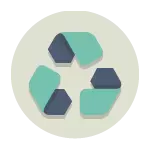
remontka.pro पहले से ही कैसे विभिन्न तरीकों से खो दिया फ़ाइलों को पुनर्स्थापित करने के बारे में कई लेख पड़ा है। इस बार मैं सामान्य "व्यवहार रणनीति" और मुख्य कार्यों महत्वपूर्ण डेटा वापस जाने के लिए आवश्यक वर्णन करने के लिए योजना है। इसी समय, लेख मुख्य रूप से नौसिखिए उपयोगकर्ताओं के लिए है। हालांकि मैं तथ्य यह है कि कंप्यूटर के अधिक अनुभवी मालिकों को खुद के लिए कुछ दिलचस्प मिल जाएगा बाहर नहीं करते।
और वह वास्तव में परिभाषित किया?
अक्सर ऐसा होता है कि जो व्यक्ति वास्तव में फ़ाइल को नष्ट नहीं किया था, कुछ बहाल करने के लिए ले लिया है, लेकिन गलती से इसे ले जाया गया या बस टोकरी के पास भेजा है (और यह एक हटाने नहीं है)। इस मामले में, सभी, टोकरी को देखें, और कोशिश के लिए खोज का उपयोग के पहले एक दूरस्थ फ़ाइल खोजने के लिए।
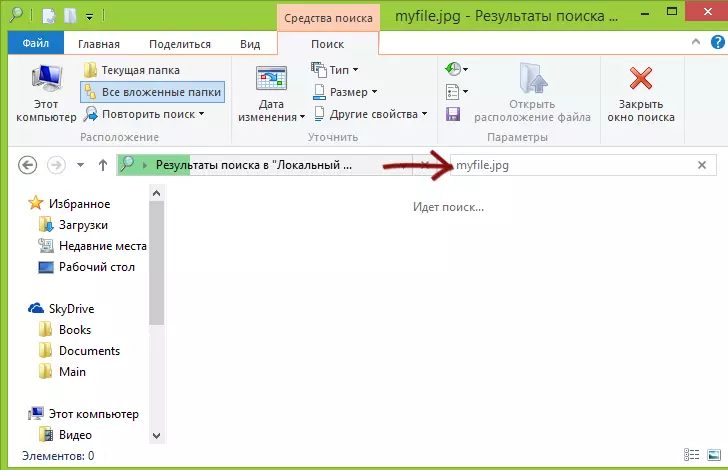
एक दूरस्थ फ़ाइल के लिए खोज
इसके अलावा, अगर आप सिंक्रनाइज़ फ़ाइलों में कोई क्लाउड सेवा इस्तेमाल किया - ड्रॉपबॉक्स, गूगल ड्राइव या SkyDrive (मैं नहीं जानता, Yandex डिस्क के लिए लागू है), वहाँ "बास्केट" पर ब्राउज़र और देखो के माध्यम से अपने क्लाउड संग्रहण में जाते हैं। सभी निर्दिष्ट क्लाउड सेवाएं एक अलग फ़ोल्डर में, जहां नष्ट कर दिया फ़ाइलों को अस्थायी तौर पर रखा जाता है और, भले ही वह एक पीसी पर टोकरी में नहीं है, यह अच्छी तरह से बादल में हो सकता है।
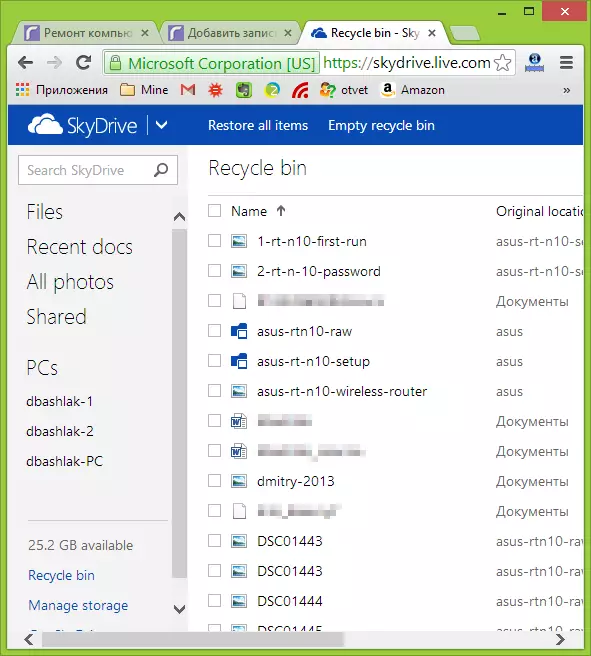
विंडोज 7 और Windows 8 में बैकअप के लिए जाँच करें
सामान्य तौर पर, आदर्श, आप नियमित रूप से महत्वपूर्ण डेटा का बैकअप प्रतियां बनाना चाहिए, के रूप में संभावना है कि वे एक बहुत ही अलग घटनाओं में खो जाएगा सब शून्य पर नहीं हैं। और यह हमेशा उन्हें बहाल करने के लिए संभव नहीं होगा। विंडोज में निर्मित बैकअप उपकरण है। सिद्धांत रूप में, वे उपयोगी हो सकता है।
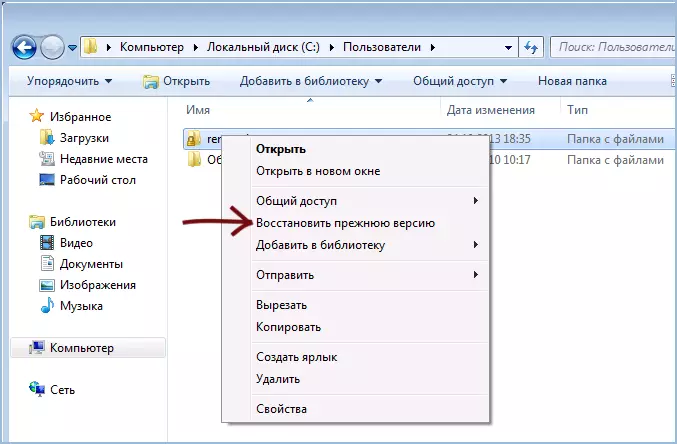
विंडोज 7 में, दूरस्थ फ़ाइल की बैकअप प्रतिलिपि भले ही आप विशिष्ट कुछ भी नहीं निर्धारित किया है बचाया जा सकता है। आदेश पता लगाने के लिए अगर वहाँ एक विशेष फ़ोल्डर के पिछले राज्य हैं, (यह फ़ोल्डर पर है) पर राइट क्लिक करें और चुनें उस पर क्लिक करें में "पिछले संस्करण दिखाने"।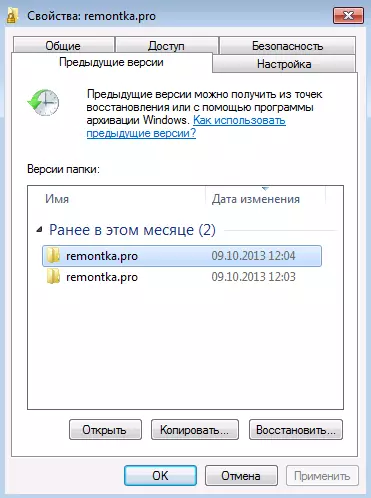
उसके बाद, आप फ़ोल्डर का बैकअप प्रतियां देख सकते हैं और उसकी सामग्री को देखने के लिए "खोलें" क्लिक कर सकते हैं। शायद आप एक महत्वपूर्ण रिमोट फाइल वहाँ मिल सकते हैं।
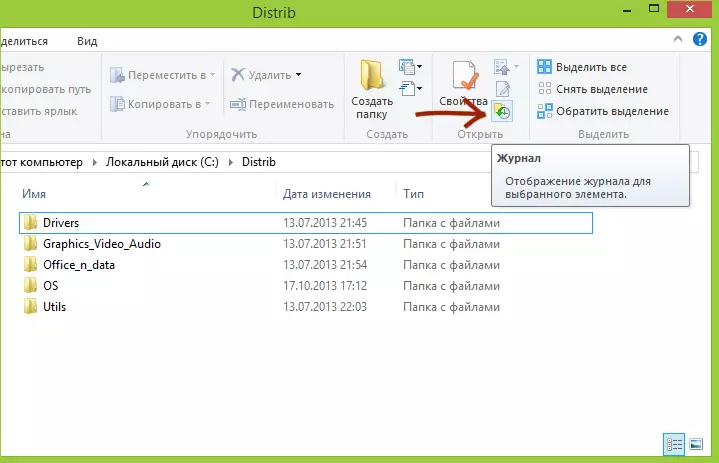
Windows 8 और 8.1 में, वहाँ एक "फाइल स्टोरी" समारोह है, लेकिन यदि आप यह विशेष रूप से उस पर यह चालू नहीं किया था, तुम भाग्यशाली नहीं हैं - डिफ़ॉल्ट रूप से, यह सुविधा अक्षम है। अगर अब भी फाइलों का इतिहास शामिल है, सिर्फ इतना है कि फ़ोल्डर है जहाँ फ़ाइल स्थित था करने के लिए जाने के लिए और पैनल पर "पत्रिका" बटन क्लिक करें।
एचडीडी और एसएसडी हार्ड ड्राइव, फ्लैश ड्राइव से फ़ाइल रिकवरी
यदि ऊपर वर्णित किया गया है तो पहले ही हो चुका है और आप दूरस्थ फ़ाइल को पुनर्स्थापित करने में विफल रहे हैं, तो आपको फ़ाइलों को पुनर्स्थापित करने के लिए विशेष कार्यक्रमों का उपयोग करना होगा। लेकिन यहां आपको कुछ क्षणों पर विचार करना होगा।

फ्लैश ड्राइव या हार्ड डिस्क से डेटा को पुनर्स्थापित करना, बशर्ते कि डेटा नए लोगों के साथ ओवरराइट नहीं किया गया था, और ड्राइव को कोई भी शारीरिक नुकसान नहीं होता है, इसलिए उच्च संभावना सफल होगी। तथ्य यह है कि वास्तव में, जब आप इस तरह की ड्राइव से फ़ाइल हटाते हैं, तो इसे "रिमोट" के रूप में चिह्नित किया जाता है, लेकिन वास्तव में डिस्क पर जारी रहता है।
यदि आप एसएसडी का उपयोग कर रहे हैं, तो सबकुछ बहुत दुखी है - आधुनिक एसएसडी ठोस-राज्य डिस्क पर और आधुनिक विंडोज 7 ऑपरेटिंग सिस्टम में, विंडोज 8 और मैक ओएस एक्स जब फ़ाइल हटा दी जाती है, तो ट्रिम कमांड सक्रिय होता है, जो सचमुच डेटा को हटा देता है इस फ़ाइल से मेल खाती है ताकि एसएसडी के प्रदर्शन में वृद्धि हो (जारी "स्थानों" के बाद की प्रविष्टि में तेजी से होगा, क्योंकि उन्हें इसे पहले से रगड़ना नहीं है)। इस प्रकार, यदि आपके पास एक नया एसएसडी है और पुराना ओएस नहीं है, तो कोई डेटा रिकवरी प्रोग्राम मदद नहीं करेगा। इसके अलावा, यहां तक कि ऐसी कंपनियों को भी ऐसी सेवाएं प्रदान करने में, आप संभवतः मदद करने में सक्षम होंगे (उन मामलों को छोड़कर जहां डेटा हटाया नहीं गया था, और ड्राइव स्वयं विफल हो गई - वहां संभावनाएं हैं)।
हटाए गए फ़ाइलों को पुनर्स्थापित करने का तेज़ और आसान तरीका
फ़ाइलों को पुनर्स्थापित करने के लिए प्रोग्राम का उपयोग सबसे तेज़ और सरल है, साथ ही साथ खोए गए डेटा को वापस करने के लगातार तरीके भी है। आप आइटम बेस्ट डेटा रिकवरी प्रोग्राम्स में ऐसे सॉफ़्टवेयर की एक सूची पा सकते हैं।
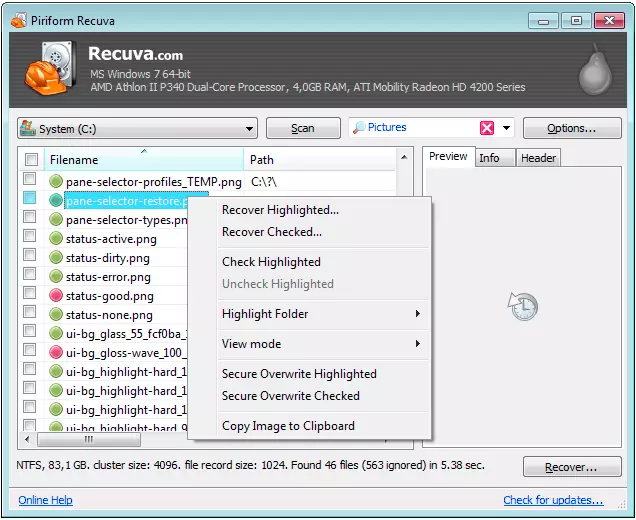
ध्यान देने के लिए महत्वपूर्ण बिंदुओं में से एक: पुनर्प्राप्त फ़ाइलों को कभी भी उसी मीडिया को सहेजें जिससे उन्हें बहाल किया गया हो। और एक और बिंदु: यदि आपकी फाइलें वास्तव में बहुत मूल्यवान हैं, और उन्हें कंप्यूटर की हार्ड डिस्क से हटा दिया गया था, तो तुरंत पीसी को बंद करना, हार्ड डिस्क को बंद करना और किसी अन्य कंप्यूटर पर उत्पादन करने के लिए पुनर्प्राप्ति प्रक्रिया को बंद करना एचडीडी सिस्टम पर कोई ऑपरेटिंग प्रविष्टि नहीं की जाती है, उदाहरण के लिए, वसूली के लिए एक ही प्रोग्राम स्थापित करते समय।
व्यावसायिक डेटा रिकवरी
यदि आपकी फ़ाइलें छुट्टियों से फ़ोटो के रूप में हद तक महत्वपूर्ण नहीं हैं, लेकिन कंपनी की गतिविधियों या कुछ और मूल्यवान के लिए आवश्यक जानकारी का प्रतिनिधित्व करती हैं, तो यह आपके लिए कुछ करने की कोशिश नहीं करने के लिए समझ में आता है, शायद यह बाद में बाहर आ जाएगा महंगा। कंप्यूटर को बंद करना और कुछ भी नहीं करना है, जो पेशेवर रूप से डेटा रिकवरी से निपटने वाली कंपनी से संपर्क करता है। एकमात्र कठिनाई - क्षेत्रों में पेशेवरों को डेटा वसूली पर सटीक रूप से ढूंढना मुश्किल है, और घर पर कंप्यूटर सहायता की कई कंपनियां और ज्यादातर मामलों में विशेषज्ञों की वसूली पर विशेषज्ञ नहीं हैं, बल्कि ऊपर वर्णित उसी कार्यक्रम का उपयोग करते हैं, जो अक्सर पर्याप्त नहीं होता है और दुर्लभ मामलों में भी नुकसान पहुंचा सकता है। यही है, यदि आप मदद के लिए अपील करने का निर्णय लेते हैं और आपकी फाइलें वास्तव में बहुत महत्वपूर्ण हैं, तो डेटा रिकवरी पर एक कंपनी की तलाश करें, जो लोग इस पर विशेषज्ञ हैं, वे कंप्यूटर की मरम्मत या घर में मदद करने में व्यस्त नहीं हैं।
